その他の端末設定
- ネットワークとインターネット
- 接続済みのデバイス
- ホーム画面とロック画面
- 通知&ステータスバー
- 便利な機能&操作
- アプリ
- ストレージ
- 位置情報
- プライバシー
- アカウント
- ユーザー補助
- Digital Wellbeing と保護者による使用制限
- デバイス情報
ネットワークとインターネット
モバイルネットワーク、データ使用量など、ネットワークやインターネットに関する設定ができます。設定できる項目は次のとおりです。
| 項目 | 説明 | |
|---|---|---|
| 機内モード | 電源を入れたまま、電波を発する機能をすべて無効に設定します。 | |
| アクセスポイントとテザリング | 本機をWi-Fiルーターのように使い、パソコンやゲーム機などからインターネットにアクセスできます。詳しくは、「テザリング機能を利用する」を参照してください。 | |
| データセーバー | 一部のアプリによるバックグラウンドのデータ送受信を停止するかどうかを設定します。 | |
| モバイルネットワーク | 優先するネットワークの種類などを設定します。 ローミング、優先ネットワークの種類、ネットワークを自動的に選択について詳しくは、「海外でご利用になる前に」を参照してください。 |
|
| VPN | VPNの接続先を設定します。 | |
| プライベートDNS | プライベートDNSを設定します。 |
接続済みのデバイス
NFCなどに関する設定ができます。設定できる項目は次のとおりです。
| 項目 | 説明 | |
|---|---|---|
| NFC | NFCデバイスとの通信を許可するかどうかを設定します。 | |
| 非接触型決済 | 決済を行うデフォルトのアプリを設定します。 | |
| NFCの使用にロック解除を要求 | NFCを使用する際に画面のロック解除が必要かどうか設定します。 | |
| キャスト | 本機の画面をGoogle Cast™対応機器に表示できます。 | |
| 詳細設定 | 印刷サービスやChromebookについて設定できます。 |
ホーム画面とロック画面
壁紙の変更やホーム画面の設定ができます。設定できる項目は次のとおりです。
| 項目 | 説明 | |
|---|---|---|
| テーマ | ホーム画面やロック画面のテーマを設定できます。 | |
| 壁紙 | ホーム画面やロック画面の壁紙を設定できます。 | |
| ホーム画面の設定 | ホーム画面のアプリアイコンのバッジ表示の有無やアイコンのレイアウトなどの設定ができます詳しくは、「ホーム画面の設定をする」を参照してください。 |
通知&ステータスバー
通知とステータスバーに関する設定ができます。設定できる項目は次のとおりです。
| 項目 | 説明 | |
|---|---|---|
| ロック画面に表示 | ロック画面に表示する通知方法を設定します。 | |
| 画面ウェイクアップ | ロック画面に表示可能な通知を受け取った際、画面をONにするかどうかを設定します。 | |
| アプリアイコンのバッジ表示 | アプリアイコンのバッジ表示に関する設定ができます。 | |
| 電池残量 | ステータスバーに表示する電池残量の表示方法を設定します。 | |
| ネットワーク速度を表示 | ネットワークの使用状況をステータスバーに数値表示するかどうかを設定します。 | |
| ステータスバーにアイコンの数を表示 | 通知アイコンの表示を数字だけにするかどうかを設定します。 | |
| 通知を最近送信したアプリ | 最近通知を送信したアプリの確認と、通知を表示するかどうかを設定します。「全てのアプリの表示」をタップすると、すべてのアプリの通知設定が確認できます。 | |
| 通知のスヌーズを許可 | 通知のスヌーズを許可するかどうかを設定します。 | |
| 操作や返信の候補 | 操作や返信の候補を自動的に表示するかどうかを設定します。 | |
| 会話 | 優先度の高い会話が表示されます。 | |
| ロック画面上の通知 | ロック画面に表示する通知を設定します。 |
便利な機能&操作
ナビゲーションバーのスタイルの変更や自動電源ON/OFFの設定など、本機の便利な操作に関する設定ができます。設定できる項目は次のとおりです。
| 項目 | 説明 | |
|---|---|---|
| システムナビゲーション | ナビゲーションバーのスタイルを変更できます。 | |
| 画面を記録 | 「画面を記録」で撮影する動画の画質や、タップ操作の記録の有無を設定できます。 「画面を記録」はクイック設定パネルから操作できます。 |
|
| 画面エッジのミスタッチの防止 | 画面の端をタップした際の応答性を設定します。 | |
| 自動電源ON/OFFの設定 | 設定した時間に自動で電源をON/OFFするかどうかを設定します。 | |
| Googleアシスタントのウェイクアップ | 電源キーを長押しして、Googleアシスタントを起動するかどうかを設定します。 |
 ナビゲーションバーのスタイルを変更する
ナビゲーションバーのスタイルを変更する
 ホーム画面を上にフリック/スワイプ
ホーム画面を上にフリック/スワイプ
 (設定)
(設定) 便利な機能&操作
便利な機能&操作 システムナビゲーション
システムナビゲーション 仮想ナビゲーション/ジェスチャー
仮想ナビゲーション/ジェスチャー
- 各項目の
 をタップすると、アイコンの並び順の変更や、ジェスチャーの動作に関する設定ができます。
をタップすると、アイコンの並び順の変更や、ジェスチャーの動作に関する設定ができます。 - 項目をタップ(
 表示)すると、画面下部のヘルプに各スタイルの操作説明が表示されます。
表示)すると、画面下部のヘルプに各スタイルの操作説明が表示されます。
アプリ
アプリに関する設定ができます。設定できる項目は次のとおりです。
| 項目 | 説明 | |
|---|---|---|
| 最近開いたアプリ | 最近開いたアプリが表示されます。 | |
| XX個のアプリをすべて表示 | インストールされているアプリの確認や設定などができます。 | |
| 利用時間 | アプリごとの使用時間を確認できます。アプリタイマーを設定して、1日の利用時間を制限することもできます。 | |
| デフォルトのアプリ | 標準で起動するアプリを設定できます。 | |
| 権限マネージャ | アプリに必要な許可について設定できます。詳しくは、「アプリに必要な許可を設定する」を参照してください。 | |
| 緊急速報メール | 緊急速報メールに関する設定ができます。 | |
| 特別なアプリアクセス | 特別なアプリアクセスに関する設定ができます。 |
 アプリ利用時の操作
アプリ利用時の操作
アプリを管理する
 ホーム画面を上にフリック/スワイプ
ホーム画面を上にフリック/スワイプ
 (設定)
(設定) アプリ
アプリ XX個のアプリをすべて表示
XX個のアプリをすべて表示 管理するアプリをタップ
管理するアプリをタップ 各項目を設定
各項目を設定
- 無効にする/アンインストールをタップすると、アプリを無効化/アンインストールできます。
- ストレージとキャッシュ
 ストレージを消去/キャッシュを削除をタップすると、アプリのデータやキャッシュを削除できます。
ストレージを消去/キャッシュを削除をタップすると、アプリのデータやキャッシュを削除できます。 - ホーム画面を上にフリック/スワイプ

 (設定)
(設定) アプリ
アプリ XX個のアプリをすべて表示
XX個のアプリをすべて表示

 システムアプリを表示をタップすると、システムのアプリを表示できます。
システムアプリを表示をタップすると、システムのアプリを表示できます。
通知をブロックしたいアプリを設定する
指定のアプリからのすべての通知をブロックします。
 ホーム画面を上にフリック/スワイプ
ホーム画面を上にフリック/スワイプ
 (設定)
(設定) アプリ
アプリ XX個のアプリをすべて表示
XX個のアプリをすべて表示 通知をブロックしたいアプリをタップ
通知をブロックしたいアプリをタップ 通知
通知 OFFにしたい通知をタップ(
OFFにしたい通知をタップ(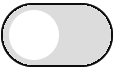 表示)
表示)
- OFFにしたい通知をタップするたびに、ON(
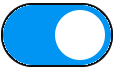 )/OFF(
)/OFF(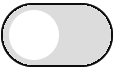 )が切り替わります。
)が切り替わります。 - アプリによっては設定できない場合があります。
アプリの設定をリセットする
 ホーム画面を上にフリック/スワイプ
ホーム画面を上にフリック/スワイプ
 (設定)
(設定) アプリ
アプリ XX個のアプリをすべて表示
XX個のアプリをすべて表示

 アプリの設定をリセット
アプリの設定をリセット アプリをリセット
アプリをリセット
標準で起動するアプリを設定する
特定の機能(ブラウザやSMSなど)に対応するアプリが複数あるとき、標準で起動するアプリを設定します。
 ホーム画面を上にフリック/スワイプ
ホーム画面を上にフリック/スワイプ
 (設定)
(設定) アプリ
アプリ デフォルトのアプリ
デフォルトのアプリ アプリ(機能)の種類をタップ
アプリ(機能)の種類をタップ 標準で起動するアプリをタップ(
標準で起動するアプリをタップ( 表示)
表示)
ストレージ
本機やSDカードのストレージ容量の確認や、SDカードのマウント、SDカード内のデータの消去ができます。確認、設定できる項目は次のとおりです。
- SDカードやUSBドライブの取り付けの有無により、表示される項目は異なります。
| 項目 | 説明 | |
|---|---|---|
| 保存先 | スクリーンショットした画像やBluetooth®機能で受信したデータなどの保存場所を設定できます。 | |
| デバイスのストレージ | 内部ストレージの空き容量を確認できます。 | |
| 内部共有ストレージ | 内部ストレージの使用容量/合計容量を確認できます。 | |
| SDカード | SDカードの設定をしたり、合計容量/空き容量を確認したりできます。 | |
| USBドライブ | USBストレージの合計容量/空き容量を確認できます。 |
 ストレージ利用時の操作
ストレージ利用時の操作
SDカード/USBストレージを取り外す
 ホーム画面を上にフリック/スワイプ
ホーム画面を上にフリック/スワイプ
 (設定)
(設定) ストレージ
ストレージ 「SDカード」/「USBドライブ」の右側の
「SDカード」/「USBドライブ」の右側の
SDカード/USBストレージをマウントする
 ホーム画面を上にフリック/スワイプ
ホーム画面を上にフリック/スワイプ
 (設定)
(設定) ストレージ
ストレージ 対象のSDカード/USBドライブをタップ
対象のSDカード/USBドライブをタップ マウント
マウント
- マウントされると、「SDカード」/「USBドライブ」の右側に
 が表示されます。
が表示されます。
SDカード/USBストレージをフォーマットする
 ホーム画面を上にフリック/スワイプ
ホーム画面を上にフリック/スワイプ
 (設定)
(設定) ストレージ
ストレージ 対象のSDカード/USBドライブをタップ
対象のSDカード/USBドライブをタップ フォーマット
フォーマット OK
OK 完了
完了
- SDカード/USBストレージのデータがすべて消去されます。あらかじめご確認のうえ、操作してください。
位置情報
位置情報の利用を設定できます。設定できる項目は次のとおりです。
| 項目 | 説明 | |
|---|---|---|
| 位置情報の使用 | 位置情報のON/OFFを設定します。 | |
| 最近の位置情報リクエスト | 最近の位置情報を利用したアプリを表示します。 | |
| 位置情報へのアプリのアクセス | 位置情報の利用を許可するかどうかをアプリごとに設定します。 | |
| Wi-FiのスキャンとBluetoothのスキャン | Wi-FiやBluetooth®がOFFの場合でも、Wi-FiネットワークやBluetooth®機器のスキャンを許可するかどうかを設定します。 | |
| Google ロケーション履歴 | 本機を持って訪れた場所を保存するかどうかを設定します。 | |
| Google 位置情報の精度 | Wi-Fiやモバイルネットワーク、センサーを使用し、位置情報の精度を改善するかどうかを設定します。 | |
| Google 現在地の共有機能 | 現在地の情報を他のユーザーと共有するかどうかを設定します。 | |
| 緊急位置情報サービス | 緊急通報時、位置情報を送信するかどうかを設定します。 |
 位置情報をONにする
位置情報をONにする
 ホーム画面を上にフリック/スワイプ
ホーム画面を上にフリック/スワイプ
 (設定)
(設定) 位置情報
位置情報 位置情報の使用(
位置情報の使用(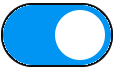 表示)
表示)
- 位置情報の使用をタップするたびに、ON(
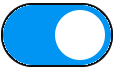 )/OFF(
)/OFF(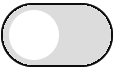 )が切り替わります。
)が切り替わります。
プライバシー
機能ごとの権限の設定や、パスワードの表示など、プライバシーに関する設定ができます。設定できる項目は次のとおりです。
- 項目によっては詳細設定をタップすると表示されます。
| 項目 | 説明 | |
|---|---|---|
| 権限マネージャ | アプリに必要な許可について設定できます。詳しくは、「アプリに必要な許可を設定する」を参照してください。 | |
| パスワードの表示 | PINコード/PIN/パスワードの入力時に、「●」が表示される前に入力した文字を表示するかどうかを設定します。 | |
| ロック画面上の通知 | ロック画面に通知を表示するかどうかを設定します。 | |
| Google の自動入力サービス | Google アカウントに保存されているパスワード、住所、クレジットカードなど自動入力する情報を管理します。 | |
| Google ロケーション履歴 | 本機を持って訪れた場所を保存するかどうかを設定します。 | |
| アクティビティ管理 | ウェブサイトやアプリのアクティビティを保存するかどうかを設定します。 | |
| 広告 | 広告IDに関する設定をします。 | |
| 使用状況と診断情報 | 使用状況と診断情報をGoogleに自動的に送信するかどうかを設定します。 |
アカウント
アカウントの新規作成/追加や同期などを設定できます。設定できる項目は次のとおりです。
| 項目 | 説明 | |
|---|---|---|
| 所有者のアカウント | 本機に追加したアカウントが表示されます。 | |
| アカウントを追加 | アカウントの新規作成/追加ができます。 | |
| アプリデータを自動的に同期する | アプリにデータの自動更新を許可するかどうかを設定できます。 |
 アプリにデータの自動更新を許可するかどうかを設定する
アプリにデータの自動更新を許可するかどうかを設定する
 ホーム画面を上にフリック/スワイプ
ホーム画面を上にフリック/スワイプ
 (設定)
(設定) アカウント
アカウント アプリデータを自動的に同期する
アプリデータを自動的に同期する
- アプリデータを自動的に同期するをタップするたびに、ON(
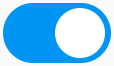 )/OFF(
)/OFF(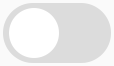 )が切り替わります。
)が切り替わります。 - 確認画面が表示されたときは、画面の指示に従って操作してください。
ユーザー補助
字幕、拡大操作など、本機を使用するうえで便利なユーザー補助に関する機能を設定できます。設定できる項目は次のとおりです。
| 項目 | 説明 | |
|---|---|---|
| ダウンロードしたアプリ | ダウンロードしたアプリを使用するかどうかを設定します。 | |
| テキスト読み上げの設定 | テキスト読み上げエンジンを設定したり、読み上げの速度の変更やサンプルを再生します。 | |
| フォントサイズ | 画面に表示される文字の大きさを設定します。 | |
| 表示サイズ | 画面に表示される画像やアイコンなどの大きさを設定します。 | |
| 拡大 | 画面を拡大できるように設定します。 | |
| 色補正 | 赤と緑が区別しにくい場合に色補正します。 | |
| 色反転 | 画面の色を反転させるかどうかを設定します。 | |
| マウスポインタを拡大 | マウスポインタを大きくするかどうかを設定します。 | |
| アニメーションを無効化 | ||
| 自動クリック(静止時間) | マウス利用時、ポインターが停止した位置で自動的に画面をクリックする機能について設定します。 | |
| 電源ボタンで通話を終了 | 通話中に電源キーを押したとき、通話を終了するかどうかを設定します。 | |
| 画面の自動回転 | 画面を自動回転させるかどうかを設定します。 | |
| 長押しする時間 | 画面をロングタッチする際の認識する時間を設定します。 | |
| 操作までの時間(ユーザー補助タイムアウト) | 短い時間しか表示されないメッセージの表示時間を設定できます。 | |
| バイブレーションと触覚フィードバックの強さ | 着信音と通知時/タップ操作時のバイブレーションのON/OFFを設定します。 | |
| モノラル音声 | 音声再生をモノラルにするかどうかを設定します。 | |
| オーディオ バランス | オーディオの左右のバランスを設定します。 | |
| 字幕の設定 | 字幕表示について設定します。 | |
| 高コントラストテキスト | 画面に表示される文字を縁取りするなどして見やすくするかどうかを設定します。 | |
| ロック画面からのショートカット | 音量大/小キーを同時に数秒押すことでロック画面からユーザー補助機能を起動できるようにするかどうかを設定します。 |
Digital Wellbeing と保護者による使用制限
本機の利用習慣を一目で確認し、オフラインで過ごす時間を作ります。また、保護者による使用制限を追加できます。確認、設定できる項目は次のとおりです。
| 項目 | 説明 | |
|---|---|---|
| 今日 XXXXX1 | 本機の使用時間などを確認できます。 | |
| ロック解除数1 | 画面ロックを解除した回数が表示されます。 | |
| 通知数1 | 通知の数が表示されます。 | |
| ダッシュボード1 | アプリごとの使用時間を確認できます。アプリタイマーを設定して、1日の利用時間を制限することもできます。 | |
| おやすみ時間モード1 | 指定した時間に画面表示をモノクロにして就寝時間をお知らせします。また、「サイレントモード」をONにしたりする設定ができます。 | |
| フォーカス モード1 | 集中の妨げになるアプリを一時停止します。 | |
| 通知を管理1 | アプリの通知に関する設定ができます。 | |
| サイレントモード1 | サイレントモードのON/OFFを設定します。また、サイレントモードをONにしているときの着信/通知を許可する条件や、自動的にサイレントモードをON/OFFにするスケジュールを設定します。 | |
| アプリ一覧にアイコンを表示1 | Digital Wellbeingのアプリアイコンを表示するかどうかを設定します。 | |
| 保護者による使用制限を設定する | 保護者による使用制限を設定します。 |
1初回設定時、「データを表示」をタップすると表示されます。
Googleの各種サービスの設定をまとめて行うことができます。設定できる項目は次のとおりです。
- 使用状況により、表示される項目などが異なる場合があります。
| 項目 | 説明 | |
|---|---|---|
| Google アカウントの管理 | Google アカウントについて設定します。 | |
| Chromebook | 本機をChromebookに接続できます。 | |
| アカウントサービス | Google アカウントのサービスに関する設定をします。 ・Google Fit ウォーキングやランニングなどの記録や体重管理などができるGoogle Fitに関して設定します。 ・Google Play Instant Google Play Instantについて設定します。 ・Google コンタクトの同期 連絡先のデータの同期について設定します。 ・Google Pay Google Payに関する設定をします。 ・接続済みのアプリ Google アカウントに接続済みのアプリに関しての設定をします。 ・検索、アシスタントと音声 検索やGoogle アシスタント、音声などに関する設定をします。 |
|
| オンデバイス共有 | Google アプリに共有するオンデバイスデータの使用を許可するかどうかを設定します。 | |
| セキュリティ | 本機の紛失に備えたセキュリティを設定します。 | |
| セットアップと復元 | ・仕事用プロファイルの設定 仕事用プロファイルに関する設定をします。 ・付近のデバイスの設定 本機付近のデバイスに関する設定をします。 ・連絡先の復元 バックアップした連絡先を復元することができます。 |
|
| デバイス接続 | ・キャスト メディアの操作 同じWi-Fiネットワーク上にある、Chromecastなどを搭載したテレビやスピーカーでメディアを再生しているときに、キャスト メディアの制御通知から直接操作するかどうかを設定します。 ・デバイス 本機付近のデバイスに関する通知の設定をします。 ・ニアバイシェア 本機付近のデバイスとの共有に関する設定をします。 |
|
| データとSMS | ・デバイスの電話番号 Google アカウントを再設定するための電話番号を設定します。 ・データ管理 Google ドライブに対応したアプリでの、ファイルの更新に関して設定します。 |
|
| バックアップ | バックアップに関する設定をします。 | |
| 保護者による使用制限 | 保護者向けGoogle ファミリー リンク アプリを利用して、利用時間の管理やコンテンツフィルタなどの制限を設定します。 | |
| 広告 | 広告IDに関する設定をします。 | |
| 自動入力 | ・Google 自動入力 Google 自動入力に関する設定をします。 ・SMS 確認コード 確認コードの自動入力に関する設定をします。 |
デバイス情報
本機の状態や法的情報などの確認ができます。確認できる項目は次のとおりです。
| 項目 | 説明 | |
|---|---|---|
| モデル | モデル名とシリアル番号を確認します。 | |
| Android バージョン | Androidバージョンなどを確認します。 | |
| ビルド番号 | ビルド番号を確認します。 | |
| IMEI(端末識別番号) | IMEIを確認します。 | |
| CPU | CPUを確認します。 | |
| ROM情報 | ROM情報を確認します。 | |
| RAM容量 | RAM容量を確認します。 | |
| 解像度 | ディスプレイの解像度を確認します。 | |
| SIMのステータス | SIMカードの状態を確認します。 | |
| ステータス | IPアドレスや稼働時間などを確認します。 | |
| 法的情報 | サードパーティライセンスやGoogle 利用規約などを確認します。 |